
Ich hatte gerade ein Stück Kuchen in meinem lokalen Café fertig, als die SMS aus meinem Mobilfunknetz kam und mir mitteilte, dass mein recht großzügiges 4-GB-Datenlimit überschritten wurde.
"Unmöglich", dachte ich, "heute beginnt der Zyklus!"
Ich dachte, dass die Nachricht ein Fehler war, und ignorierte es für einen Moment. Sicherlich hätte Android's Datenverbrauchsmesser mich bereits alarmiert?
Mit Blick auf den Internetnutzungszähler konnte ich sehen, dass dies kein Fehler war.
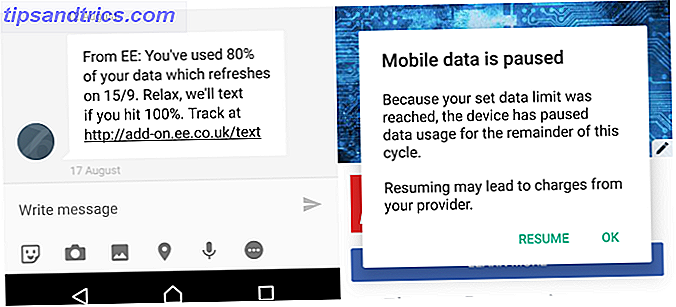
Aber wie konnten 4 GB so schnell genutzt werden? Alles, was ich tat, war, in einem Café zu sitzen, E-Mails zu lesen, mein Laptop über die kabelgebundene Verbindung auf meinem Smartphone. Ich entschied mich, nach Hause zu gehen, aber als ich auf den Start-Knopf klickte, um den Laptop einzuschalten, fielen mir folgende Worte auf:
"Neustart und Aktualisierung."
Plötzlich war alles klar. Windows 10 hatte ein Update über meine Tethered-Verbindung heruntergeladen, eine Einstellung, von der ich sicher war, dass ich sie explizit deaktiviert hatte. Das Problem war jetzt, dass ich nicht einmal die Einstellung finden konnte ...
Windows 10 Internet Metering-Funktion
Mit Windows 8 führte Microsoft die Möglichkeit ein, ob "Gerätesoftware" über eine gemessene Verbindung heruntergeladen werden kann oder nicht.
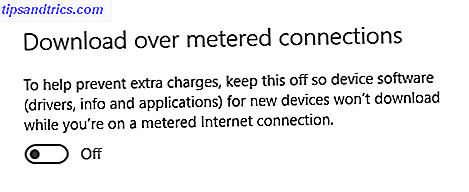
In Windows 8 finden Sie dies im Bildschirm PC-Einstellungen unter Geräte . Der Schalter hat die Bezeichnung " Metered Internet Connections" . Windows 8.1-Benutzer finden es unter PC & Geräte> Geräte, wo sich der Kippschalter unter der Überschrift Herunterladen über gemessene Verbindungen befindet .
Unter Windows 10 finden Sie den Schalter unter Einstellungen> Geräte, auch hier unter Herunterladen über gemessene Verbindungen . Stellen Sie sicher, dass diese Einstellung deaktiviert ist, um Ihre Mobilfunkrechnung niedrig zu halten. Sobald Sie dies getan haben, ist es Zeit, Ihre individuellen Netzwerkverbindungen zu verwalten.
Was bewirkt das Einstellen einer Verbindung gemessen?
Mit den gemessenen Verbindungseinstellungen in Windows 10 können Sie Einschränkungen für Daten festlegen, die das Betriebssystem im Hintergrund herunterlädt. Dies ist sehr nützlich, wenn Sie Ihr Smartphone regelmäßig anbinden oder eine begrenzte Bandbreite von Ihrem inländischen Internetanbieter haben.
Aber wie ist das vorteilhaft?
Nun, da ist mein Problem, oben erklärt. Windows Update (das kann vorübergehend deaktiviert werden 7 Möglichkeiten Windows-Update in Windows 10 vorübergehend zu deaktivieren Windows-Update in Windows 10 Windows Update Windows Update hält Ihr System gepatcht und sicher. In Windows 10 sind Sie auf die Gnade von Microsoft Plane, wenn du versteckte Einstellungen und Tweaks kennst, also behalte Windows Update im Griff.Lesen Sie weiter) aß meine Mobildatenberechnung, aber wenn ich die Verbindung als gemessen definiert hätte, wäre das nicht passiert. Windows 10 lädt keine Updates über getaktete Verbindungen herunter, also hätte ich es bis zum Ende des Monats geschafft, da der Großteil meiner Daten wie üblich intakt ist.
Es können nicht nur Windows Updates blockiert werden, die über eine gemessene Verbindung heruntergeladen werden. Wenn Sie ein drahtloses Netzwerk als Metered einstellen (siehe unten), können Sie auch Windows Store-App-Updates deaktivieren (obwohl Desktop-Apps - wie z. B. Ihr Browser - automatisch aktualisiert werden) sowie Status- / Nachrichtenaktualisierungen auf Live-Kacheln beschränken. Die Online-Aktivität für Store- / Universal-Apps ist möglicherweise ebenfalls eingeschränkt.
Eine andere Sache, die zu beachten ist, ist die Verwendung von Peer-to-Peer-Updates wird ebenfalls deaktiviert. Microsoft nutzt P2P-Netzwerke Wie Peer-to-Peer-Dateifreigabe funktioniert Wie P2P-Peer-to-Peer-Dateifreigabe funktioniert Es gab schon immer eine dunkle Seite des Internets, und von Anfang an war die Piraterie weit verbreitet. Es begann mit Message Boards noch vor dem traditionellen "Internet", wie wir es kennen, sogar geboren wurde, um die Auswirkungen auf die eigene Server-Bandbreite zu reduzieren. Grundsätzlich bedeutet dies, dass wenn Ihr PC ein Update herunterlädt, es von Ihrem PC zu anderen im Internet und nicht von den Servern von Microsoft geteilt werden kann.
Dies wird wahrscheinlich Ihre Datenmenge schnell verschlingen, weshalb die Verwendung des Messmodus eine gute Idee ist.
Hinweis: OneDrive ignoriert derzeit die Beschränkung der gemessenen Verbindung. Daher müssen Sie möglicherweise die Synchronisierung manuell deaktivieren.
3 Verbindungen, die Sie als gemessen festlegen können
Jede Verbindung in Windows 10 kann als gemessen festgelegt werden. Sie verwenden wahrscheinlich einen oder mehrere dieser drei Verbindungstypen.
Mobiles Internet - Vielleicht verwenden Sie Ihr Smartphone als WLAN-Hotspot oder haben ein separates mobiles Hotspot-Gerät Die 7 besten mobilen WLAN-Hotspots Die 7 besten mobilen WLAN-Hotspots Wenn Sie mehr Zeit unterwegs verbringen als zu Hause, Sie würden überrascht sein, wie nützlich ein mobiler Wi-Fi-Hotspot ist. Sie können das Internet überall hin mitnehmen. Weiterlesen . Alternativ verfügt Ihr Windows 10-Gerät möglicherweise über eine integrierte mobile Datenverbindung. In jedem Fall können Sie den Metered-Modus verwenden, um das Herunterladen umfangreicher Updates einzuschränken.
Home Internet - Bandwidth Caps machen keinen Spaß, vor allem dann nicht, wenn bei Überschreitung einer Cap das Risiko besteht, eine Prämie zu zahlen. Unabhängig davon, ob das Limit dauerhaft oder nur während der Arbeitszeit gilt, sollten Sie Ihre Heimverbindung als Meterwert festlegen.
Langsames Internet - Die Leute nutzen immer noch 56K analoge Einwahl-Internetverbindungen, um online zu gehen. Andere langsame Verbindungen gehören Satelliten-Internet Wie funktioniert Satellite Internet? [Technologie erklärt] Wie Satelliten-Internet funktioniert? [Technology Explained] Lesen Sie mehr und DSL auf älteren Verkabelungsinfrastrukturen. Wenn Sie eine dieser drei Methoden für den Internetzugriff verwenden, wird Ihre Verbindung vollständig lahmgelegt, wenn ein Update heruntergeladen wird. Daher ist der gemessene Modus für Sie absolute Priorität.
Stellen Sie Ihre Netzwerkverbindungen auf den Messmodus ein
In Windows 10 können Sie einzelne Netzwerkverbindungen auf Meter festlegen. Es ist auch relativ einfach und kann auf einzelne Verbindungen oder Netzwerke angewendet werden (um Verbindungen eines bestimmten Typs zu beschränken - wie 4G, Wi-Fi, Ethernet usw. - siehe nächsten Abschnitt).
Beispielsweise möchten Sie möglicherweise die Verbindung für den drahtlosen Hotspot Ihres Smartphones als gemessen definieren. Klicken Sie auf das Symbol Wi-Fi aktiv in der Taskleiste, wählen Sie das betreffende Drahtlosnetzwerk aus und klicken Sie dann auf Eigenschaften .
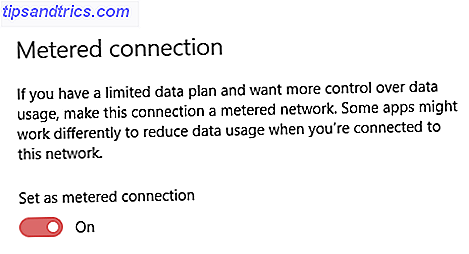
Klicken Sie im daraufhin angezeigten Bildschirm auf die Schaltfläche Als gemessene Verbindung festlegen und aktivieren Sie sie auf Ein . Das ist alles was du tun musst.
Wenn Sie dies mit einem Windows 8-PC lesen, können Sie die gleiche Änderung bewirken, indem Sie die Liste der drahtlosen Netzwerkverbindungen anzeigen, mit der rechten Maustaste auf die entsprechende Verbindung klicken und Als gemessene Verbindung festlegen auswählen.
Was ist mit meiner Ethernet-Verbindung?
Wir haben bisher hauptsächlich über WLAN-Tethering und mobile Internetverbindungen in Windows 10 gesprochen, aber was ist, wenn Sie über eine verkabelte Ethernet-Verbindung mit Ihrem Router mit Ihrem gemessenen inländischen Internetkonto verbunden sind? Alles, was Sie über Ethernet-Kabel wissen müssen Alles Sie müssen über Ethernet-Kabel wissen Lesen Sie mehr?
Um dies zu beheben, müssen Sie in die Windows-Registrierung gehen Was ist der Windows-Registrierungs-Editor und wie verwende ich es? [MakeUseOf Explains] Was ist der Windows-Registrierungs-Editor und wie verwende ich es? [MakeUseOf Explains] Die Windows-Registrierung kann auf den ersten Blick erschreckend sein. Es ist ein Ort, an dem Power User eine Vielzahl von Einstellungen ändern können, die an keiner anderen Stelle verfügbar sind. Wenn Sie suchen, wie man etwas in ... ändert, lesen Sie mehr. Hier können Sie auch die anderen Verbindungstypen optimieren, aber wir sind derzeit an Ethernet interessiert.
Drücken Sie die Windows-Taste + Q und geben Sie regedit ein . Tippen Sie auf die Eingabetaste, oder wählen Sie die erste Option in den Suchergebnissen, und erweitern Sie den linken Bereich, um HKEY_LOCAL_MACHINE\SOFTWARE\Microsoft\Windows NT\CurrentVersion\NetworkList\DefaultMediaCost wo Sie die verschiedenen Verbindungstypen aufgelistet finden.
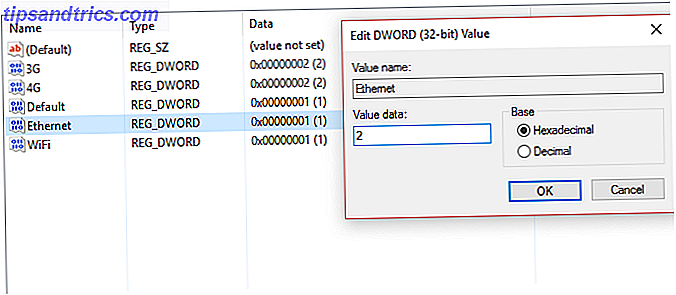
Zwei Bedingungen stehen zur Verfügung, 1 und 2. Ersteres deaktiviert die Messung, während Letzteres es ermöglicht. Um die Messung für Ihre Ethernet-Verbindung zu erzwingen, klicken Sie mit der rechten Maustaste auf den entsprechenden Wert, wählen Sie Ändern ..., ändern Sie die 1 in eine 2 und bestätigen Sie mit OK . Sobald diese Änderung vorgenommen wurde (möglicherweise müssen Sie Ihren PC neu starten), unterliegt die Ethernet-Verbindung den dosierten Einschränkungen, die verhindern, dass Windows Ihre Daten in einem Biss verschluckt!
Wireless-, 4G- und Ethernet-Verbindungen können mit den Download-Beschränkungen von Windows 10 für gemessene Verbindungen eingeschränkt werden. Stellen Sie nur sicher, dass Sie sie aktiviert haben, oder Sie können Ihre Datenmenge an einem Tag verbrauchen, wenn ein Windows Update schlägt!
Das Warten auf Daten
Natürlich, wenn Sie in meiner Situation sind, wird die Aktivierung des Messmodus nur beim nächsten Mal helfen. Meine Daten sind für den Monat weg, was bedeutet, dass ich auf öffentliches Wi-Fi beschränkt bin, während ich unterwegs bin - etwas, das niemals ohne ein 3-Ganger-Protokoll verwendet werden sollte Zum öffentlichen WLAN Sie haben gehört, dass Sie PayPal, Ihr Bankkonto und möglicherweise sogar Ihre E-Mail-Adresse nicht öffnen sollten, während Sie öffentliches WLAN nutzen. Aber was sind die tatsächlichen Risiken? Weiterlesen .
Bitte lernen Sie von meinem Fehler und stellen Sie sicher, dass Windows 10 verantwortungsvoll mit Ihren Daten umgeht. Geben Sie an, welche Verbindungen von Microsoft-initiierten Downloads geschont werden sollen, und vermeiden Sie es, die Quoten für Ihre mobile Internetverbindung zu übernehmen.
Ist dir das schon einmal passiert? Oder haben Sie Windows Update und andere App-Updates vollständig unter Kontrolle auf Ihrem Windows 10-Gerät? Erzähl uns in den Kommentaren.



